[2.30.1] - Easy Captive 2.08 Instalando e Utilizando
Título Original: Easy Captive versão 2.0.7 / 2.0.8 Instalando e utilizando
Autor: wimigasltda
Revisado em 24/06/2008
Easy Captive versão 2.08 Instalando e utilizando, para leigos como eu.
Antes, uma Legenda: EC = EasyCaptive
Recomendações: Se você já tinha ou tem alguma versão Easy Captive instalada, para que não de erro, instale o BFW do Zero. Isso significa tudo de novo. Essa é a parte ruim, mas para mim que uso muito copiar e colar , coloco o meu bfw em funcionamento em 5 minutos, ou menos. Ahahaha. E olha tudo no manual pra 70 maquinas ...
Vamos Lá:
Preguiçosos como eu faz isso:
Vou até a maquina que tem o BFW instalado, com teclado e monitor, faço o seguinte:
1º - Logo no Bfw com minha senha que cadastrei.
2º - Aperto a tecla Q no teclado. E dou enter
3º - vou digitando os itens abaixo e apertando enter:
mt (aperto enter)
cd /mnt (aperto enter)
wget http://www.brazilfw.com.br/downloads/addons/easycaptive.tgz (espere carregar )
cd / (aperto enter)
umt aperto enter)
reboot (aperto enter) aqui ele vai reiniciar
Bem assim que o bfw terminar de reiniciar ele já estará instalado.
Bem vou até a minha maquina que uso pra navegar na internet digito no navegador o ip do webdmin: http://192.168.0.1:8180
Se tudo der certo ele deve aparecer ali no webadmin abaixo de senha do sitema.
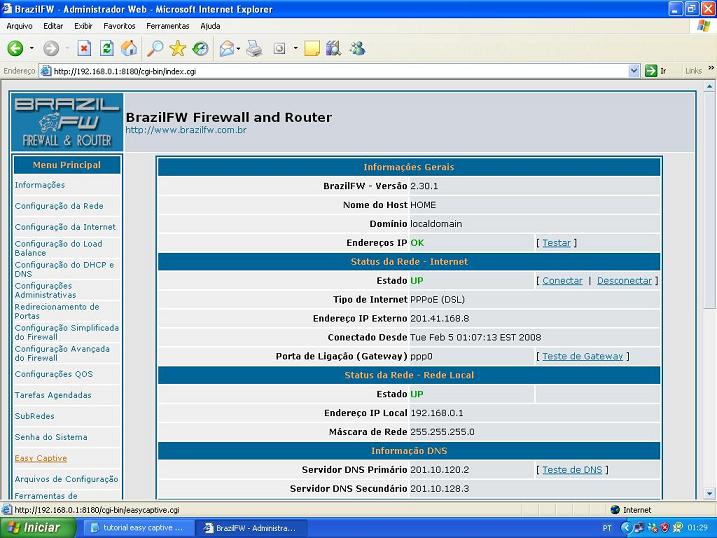
Vamos colocar ele pra funcionar:
Obs.: Bem, nesse momento, você já dever ter todos os ips das maquinas que usam a sua rede, pois se o ip não tiver no easy captive ele não navegará. Aqui eu amarro o ip x mac assim, o cidadão não terá problemas.
*** Se você deixar o bfw gerar ips (DHCP) aleatórios, você terá problemas.
um opção é você utilizar ip com amarração ao mac do seu cliente.
Clic sobre Easy Captive
Vai abrir essa tela
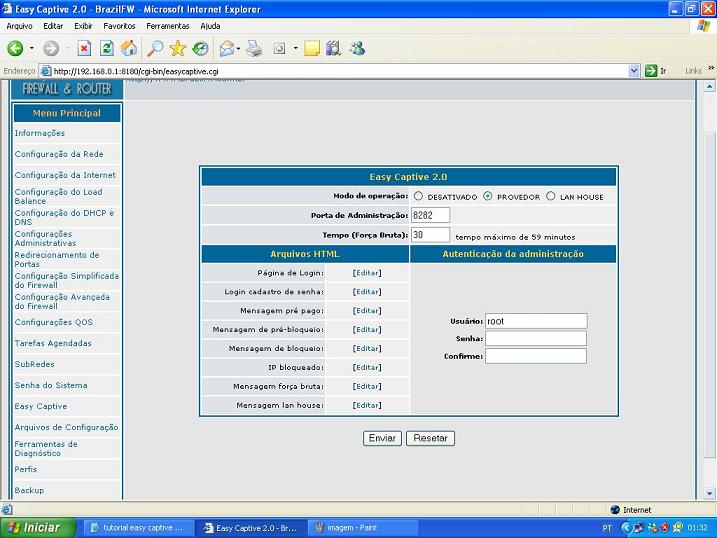
Aqui, você clica em provedor se você é um provedor de internet ( não vou falar como funciona o modelo lan house, aqui voce só pode usar um), coloque um usuário e uma senha, pra não complicar eu uso a mesma senha do BFW.
Na porta de administração e tempo força bruta não mude, mais pra frente se quiser entendendo bem você pode mudar.
Vai ficar assim

- Agora clic em enviar
- Depois Clic em Backup
- Depois reinicie o seu Bfw.
Pronto Teu BFW jÁ está com o Easy captive Ativo:
IMPORTANTE: VOCÊ NÃO CONSEGUIRÁ NAVEGAR NA INTERNET POIS NÃO TEM NENHUM IP CADASTRADO AINDA.
Então vamos lá: Agora iremos entrar na interface do EASY CAPTIVE, para cadastrar os ip de todas as máquinas da tua rede.supondo que você já tenha todos anotados ai, com os nomes dos donos dos ips.
Digite no seu Navegador isso: http://192.168.0.1:8282,
Sendo 192.168.0.1 o ip padrão do bfw e 8282 a porta onde esta a interface do EC. Se o ip do teu bfw for outro, digite o seu, como você não mudou a porta do Easy Captive ela continua sendo a 8282.
Ira abrir isso:

Digite o usuário e senha que você criou e aperte enter (importante não pode ter nomes iguais ou ips iguais que dá erro)
Irá aparecer isso:

clic em "autenticado e não autenticado", depois clic em adicionar usuário.

Eu uso aqui não autenticado, pois não precisa de senha.
Em: Usuário, digito o nome e Ip, digito o ip

Clico em salvar e depois em Backup, pronto este ip já pode navegar.
Bem, é só ir fazendo um por um.
Agora se você é um cara preguiçoso como eu, você pode usar um editor de texto e digitar os ips dessa forma:
Digite todos, exatamente assim,em um editor de texto, para não autenticado ( lembrando que se for no modo autenticado voce tem que excluir e depois cadastrar de novo o ip lá no Easy Captive)
Ademir::192.168.0.32:1:0
Administrador::192.168.0.2:1:0
Alessandra::192.168.0.19:1:0
Amarildo::192.168.0.9:1:0
Angelica::192.168.0.23:1:0
Antonio::192.168.0.17:1:0
AntonioCarlos::192.168.0.74:1:0
Augostinho::192.168.0.59:1:0
Abra o webadmin do BFW vá em >>Arquivos de configuração>>Editar qualquer arquivo ele é o iten 14 >>digite isso:
/usr/local/easycaptive/config/passwd
Clic em Editar >> irá abrir uma tela >>copie e cole toda a sua lista lá: como na figura abaixo:
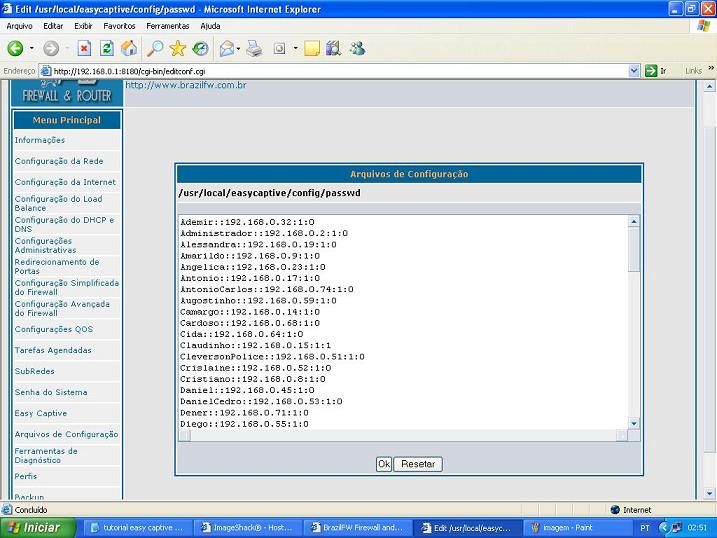
Clic em ok
Clic em Backup
Clic em Reboot
Após reiniciar O bfw Clique em Recarregar Firewall.
Ai é só ir em http://192.168.0.1:8282, e ver todos os ips lá cadastrados.
Para pré-bloquear, ou bloquear um ip é só clicar em editar e mudar como a figura abaixo, importante edite as mensagens, pois mensagem paddão é basica e isso pode ser feito no webadmin do BFW

Dúvidas:
O que é pré pago : se você quiser vender internet por tempo exemplo cobro R$ 2 reais a hora.
O que é lista branca: Nunca usei mas se você Cadastrar o ip ali ele fica livre de passar pelo Easy Captive.
O que é força Bruta: Se você usa o modo autenticado errando várias vezes a senha, o cliente é bloqueado.
O que é mensagem global: se você ativar, você pode editar uma mensagem pra que todos possa ver,( em editar mensagem global)
IMPORTANTE: Se a Página global estiver ativado você não consegue fazer nada se não abrir uma pagina da internet, ler o aviso e clicar em ok. isso é bom.
Como edito a mensagem global: Eu copio o codigo que tem lá e colo no Frontepag, mudo conforma ao meu gosto.e depois colo de novo: envio e depois backup.
IMPORTANTE: NÃO ESQUEÇA SE FOR MUDAR A PAGINA PADRÃO NãO RETIRE O BOTÃO OK.
No WEb Admin o Easy Captive você pode editar da mesma forma todos os itens que desejar, fazendo o que faço acima pra pagina global.
Espero ter ajudado.
Na próxima, vou ensinar como editar mensagens no frontpage, e não precisa saber HTML .
Duvidas estamos ai pra isso.
Grato
Título Original: Easy Captive versão 2.0.7 / 2.0.8 Instalando e utilizando
Autor: wimigasltda
Revisado em 24/06/2008
Saiba como fazer um tutorial colocando imagens viewtopic.php?f=39&t=64966&start=0&st=0&sk=t&sd=a
viewtopic.php?f=39&t=64966&start=0&st=0&sk=t&sd=a
Autor: wimigasltda
Revisado em 24/06/2008
Easy Captive versão 2.08 Instalando e utilizando, para leigos como eu.
Antes, uma Legenda: EC = EasyCaptive
Recomendações: Se você já tinha ou tem alguma versão Easy Captive instalada, para que não de erro, instale o BFW do Zero. Isso significa tudo de novo. Essa é a parte ruim, mas para mim que uso muito copiar e colar , coloco o meu bfw em funcionamento em 5 minutos, ou menos. Ahahaha. E olha tudo no manual pra 70 maquinas ...
Vamos Lá:
Preguiçosos como eu faz isso:
Vou até a maquina que tem o BFW instalado, com teclado e monitor, faço o seguinte:
1º - Logo no Bfw com minha senha que cadastrei.
2º - Aperto a tecla Q no teclado. E dou enter
3º - vou digitando os itens abaixo e apertando enter:
mt (aperto enter)
cd /mnt (aperto enter)
wget http://www.brazilfw.com.br/downloads/addons/easycaptive.tgz (espere carregar )
cd / (aperto enter)
umt aperto enter)
reboot (aperto enter) aqui ele vai reiniciar
Bem assim que o bfw terminar de reiniciar ele já estará instalado.
Bem vou até a minha maquina que uso pra navegar na internet digito no navegador o ip do webdmin: http://192.168.0.1:8180
Se tudo der certo ele deve aparecer ali no webadmin abaixo de senha do sitema.
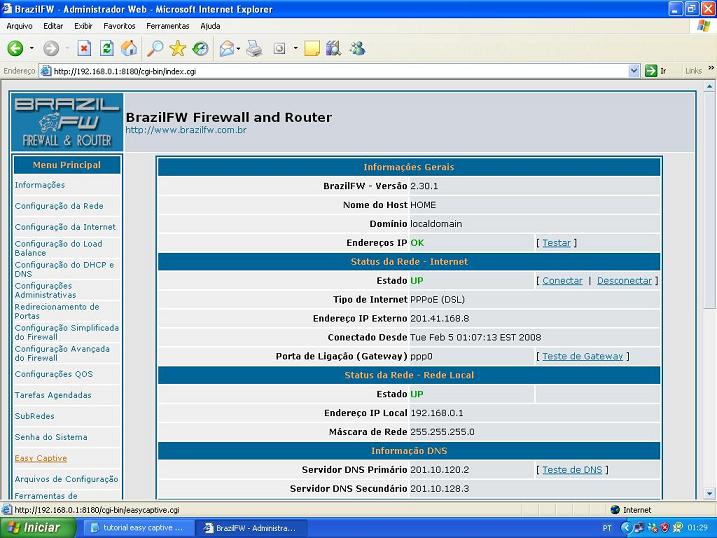
Vamos colocar ele pra funcionar:
Obs.: Bem, nesse momento, você já dever ter todos os ips das maquinas que usam a sua rede, pois se o ip não tiver no easy captive ele não navegará. Aqui eu amarro o ip x mac assim, o cidadão não terá problemas.
*** Se você deixar o bfw gerar ips (DHCP) aleatórios, você terá problemas.
um opção é você utilizar ip com amarração ao mac do seu cliente.
Clic sobre Easy Captive
Vai abrir essa tela
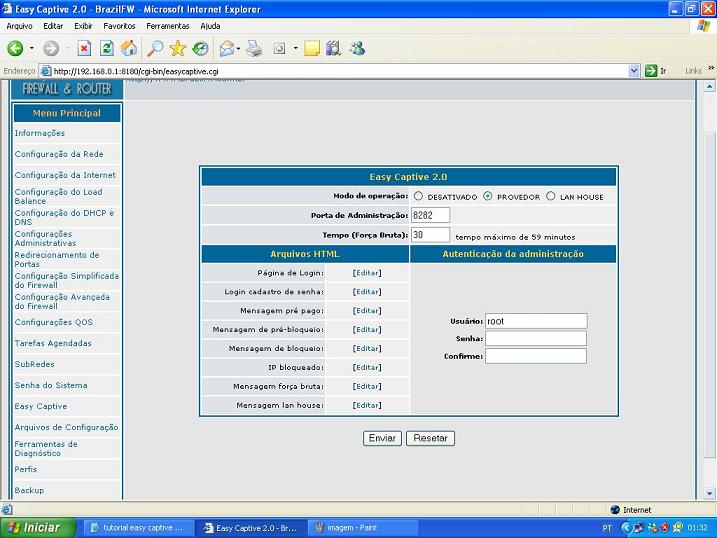
Aqui, você clica em provedor se você é um provedor de internet ( não vou falar como funciona o modelo lan house, aqui voce só pode usar um), coloque um usuário e uma senha, pra não complicar eu uso a mesma senha do BFW.
Na porta de administração e tempo força bruta não mude, mais pra frente se quiser entendendo bem você pode mudar.
Vai ficar assim

- Agora clic em enviar
- Depois Clic em Backup
- Depois reinicie o seu Bfw.
Pronto Teu BFW jÁ está com o Easy captive Ativo:
IMPORTANTE: VOCÊ NÃO CONSEGUIRÁ NAVEGAR NA INTERNET POIS NÃO TEM NENHUM IP CADASTRADO AINDA.
Então vamos lá: Agora iremos entrar na interface do EASY CAPTIVE, para cadastrar os ip de todas as máquinas da tua rede.supondo que você já tenha todos anotados ai, com os nomes dos donos dos ips.
Digite no seu Navegador isso: http://192.168.0.1:8282,
Sendo 192.168.0.1 o ip padrão do bfw e 8282 a porta onde esta a interface do EC. Se o ip do teu bfw for outro, digite o seu, como você não mudou a porta do Easy Captive ela continua sendo a 8282.
Ira abrir isso:

Digite o usuário e senha que você criou e aperte enter (importante não pode ter nomes iguais ou ips iguais que dá erro)
Irá aparecer isso:

clic em "autenticado e não autenticado", depois clic em adicionar usuário.

Eu uso aqui não autenticado, pois não precisa de senha.
Em: Usuário, digito o nome e Ip, digito o ip

Clico em salvar e depois em Backup, pronto este ip já pode navegar.
Bem, é só ir fazendo um por um.
Agora se você é um cara preguiçoso como eu, você pode usar um editor de texto e digitar os ips dessa forma:
Digite todos, exatamente assim,em um editor de texto, para não autenticado ( lembrando que se for no modo autenticado voce tem que excluir e depois cadastrar de novo o ip lá no Easy Captive)
Ademir::192.168.0.32:1:0
Administrador::192.168.0.2:1:0
Alessandra::192.168.0.19:1:0
Amarildo::192.168.0.9:1:0
Angelica::192.168.0.23:1:0
Antonio::192.168.0.17:1:0
AntonioCarlos::192.168.0.74:1:0
Augostinho::192.168.0.59:1:0
Abra o webadmin do BFW vá em >>Arquivos de configuração>>Editar qualquer arquivo ele é o iten 14 >>digite isso:
/usr/local/easycaptive/config/passwd
Clic em Editar >> irá abrir uma tela >>copie e cole toda a sua lista lá: como na figura abaixo:
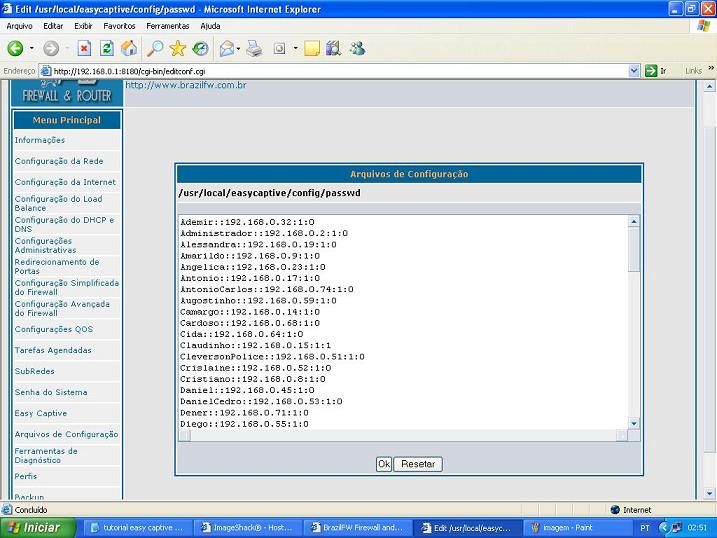
Clic em ok
Clic em Backup
Clic em Reboot
Após reiniciar O bfw Clique em Recarregar Firewall.
Ai é só ir em http://192.168.0.1:8282, e ver todos os ips lá cadastrados.
Para pré-bloquear, ou bloquear um ip é só clicar em editar e mudar como a figura abaixo, importante edite as mensagens, pois mensagem paddão é basica e isso pode ser feito no webadmin do BFW

Dúvidas:
O que é pré pago : se você quiser vender internet por tempo exemplo cobro R$ 2 reais a hora.
O que é lista branca: Nunca usei mas se você Cadastrar o ip ali ele fica livre de passar pelo Easy Captive.
O que é força Bruta: Se você usa o modo autenticado errando várias vezes a senha, o cliente é bloqueado.
O que é mensagem global: se você ativar, você pode editar uma mensagem pra que todos possa ver,( em editar mensagem global)
IMPORTANTE: Se a Página global estiver ativado você não consegue fazer nada se não abrir uma pagina da internet, ler o aviso e clicar em ok. isso é bom.
Como edito a mensagem global: Eu copio o codigo que tem lá e colo no Frontepag, mudo conforma ao meu gosto.e depois colo de novo: envio e depois backup.
IMPORTANTE: NÃO ESQUEÇA SE FOR MUDAR A PAGINA PADRÃO NãO RETIRE O BOTÃO OK.
No WEb Admin o Easy Captive você pode editar da mesma forma todos os itens que desejar, fazendo o que faço acima pra pagina global.
Espero ter ajudado.
Na próxima, vou ensinar como editar mensagens no frontpage, e não precisa saber HTML .
Duvidas estamos ai pra isso.
Grato
Título Original: Easy Captive versão 2.0.7 / 2.0.8 Instalando e utilizando
Autor: wimigasltda
Revisado em 24/06/2008
Saiba como fazer um tutorial colocando imagens